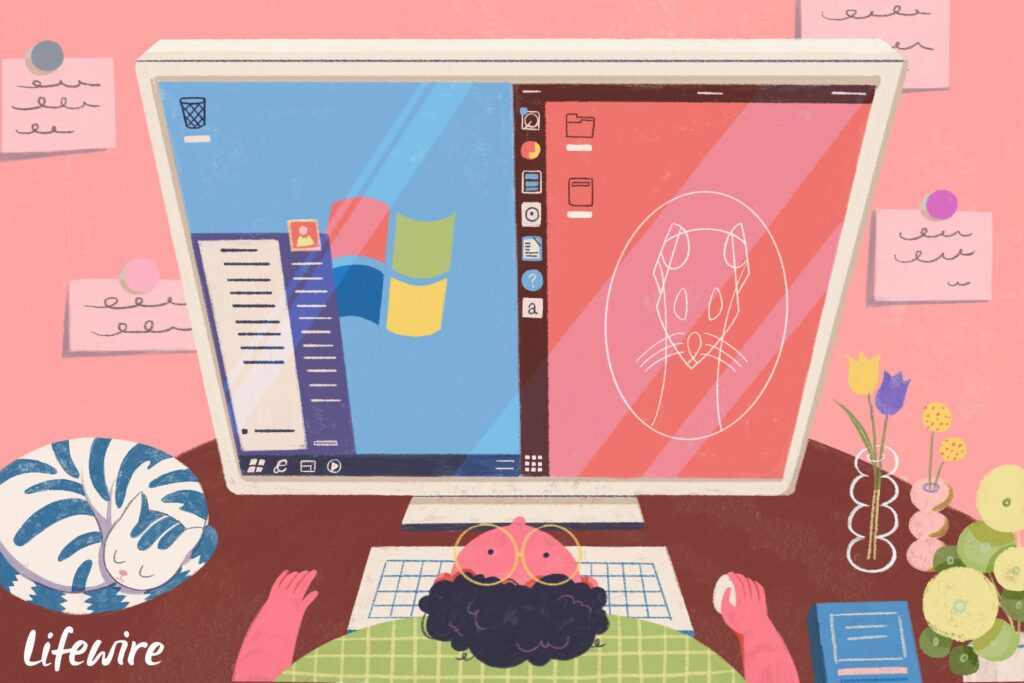Le guide ultime du double démarrage de Windows 7 et Ubuntu Linux
Double démarrage de Windows 7 et Ubuntu Linux en réduisant votre installation Windows, en installant Ubuntu, puis en modifiant le chargeur de démarrage par défaut de votre ordinateur.
Fil de vie / Zhou Jiaqi
Cette procédure s’applique à Windows 7 et Ubuntu 14.10. Cependant, les procédures sont similaires pour Ubuntu jusqu’à 19.10.
sauvegarde
C’est probablement l’étape la moins intéressante mais la plus importante de tout le processus. Sans sauvegarde, tous vos paramètres et documents Windows pourraient être perdus si vous faites une erreur plus tard dans le processus.
Nous vous recommandons d’utiliser Macrium Reflect. Téléchargez la version gratuite pour l’imagerie système.
Libérez de l’espace sur votre disque dur
Faites de la place sur votre disque dur pour la partition Linux. Utilisez les outils de gestion de disque pour réduire la partition Windows.
Pour démarrer l’outil de gestion des disques, cliquez sur Démarrer et entrez Gestion des disques.msc Entrez dans le champ de recherche.
Si vous avez besoin de plus d’aide, consultez nos conseils pour ouvrir l’outil de gestion des disques.
Réduire la partition Windows
Windows se trouve très probablement sur le lecteur C:, qui peut être identifié par sa taille et le fait qu’il possède généralement une partition NTFS. Ce sera également la partition active et de démarrage.
Clic-droit C : lecteur (ou le lecteur contenant Windows) et sélectionnez rétrécir la partition.
L’assistant définit automatiquement le montant par lequel vous pouvez réduire le disque sans nuire à Windows.
Avant d’accepter les valeurs par défaut, réfléchissez à l’espace dont Windows pourrait avoir besoin à l’avenir. Si vous envisagez d’installer plus de jeux ou d’applications, il peut être utile de réduire le lecteur en dessous de la valeur par défaut.
Pour Ubuntu, vous devez prévoir au moins 20 Go.
choisir combien d’espace Vous souhaitez faire de la place pour Ubuntu, y compris créer de l’espace pour les documents, la musique, les vidéos, les applications et les jeux, puis cliquez sur rétrécir.
Créer une clé USB ou un DVD amorçable
Téléchargez Ubuntu. Si vous avez un ordinateur 64 bits, sélectionnez la version 64 bits, sinon téléchargez la version 32 bits.
À l’aide de l’ISO sur votre ordinateur, créez un DVD amorçable :
- clic-droit Fichier ISO téléchargé et sélectionnez Graver une image disque.
- Insérez un DVD vierge dans le lecteur et cliquez sur brûler.
Si votre ordinateur n’a pas de lecteur de DVD, vous devez créer un lecteur USB amorçable. Le moyen le plus simple de créer un lecteur USB amorçable pour les lecteurs non UEFI consiste à télécharger le programme d’installation USB universel.
Le formatage du lecteur effacera tout ce qu’il contient, donc si vous souhaitez conserver des données sur le lecteur USB, copiez-le d’abord dans un emplacement sûr.
- écraser Installateur USB universel En double-cliquant sur l’icône.Ignorer les messages de sécurité et accepter accord.
- Sélectionnez dans la liste déroulante en haut Ubuntu.
- Cliquez sur Feuilleter et trouvez l’ISO Ubuntu téléchargé.
- Cliquez sur menu déroulant Sélectionnez le vôtre en bas Clés USBSi la liste est vide, entrez Tous les lecteurs sont maintenant affichés case à cocher.
- choisi ton clé USB Vérifier dans la liste déroulante formater le disque Boîte.
- Cliquez sur créer Créez une clé USB amorçable Ubuntu.
Démarrez dans une session Ubuntu en direct
Redémarrez l’ordinateur et laissez le DVD dans le lecteur ou connectez l’USB.Cliquez sur essayez Ubuntu dans le menu qui s’affiche.
Après le démarrage d’Ubuntu dans une session en direct, cliquez sur l’icône de réseau dans le coin supérieur droit. Choisissez votre réseau sans fil. Entrez la clé de sécurité si nécessaire.
Si vous ne voyez pas l’icône de réseau, cliquez sur la flèche déroulante dans le coin supérieur droit et sélectionnez « WiFi non connecté ».
Pour démarrer l’installation, cliquez sur Installer l’icône Ubuntu sur le bureau.
Dépannage
Si le menu n’apparaît pas et que l’ordinateur démarre directement sous Windows, vous devez modifier l’ordre de démarrage sur l’ordinateur afin que le lecteur de DVD ou le lecteur USB démarre avant le disque dur.
arrivée Modifier l’ordre de démarrage Redémarrez l’ordinateur et recherchez la touche sur laquelle vous devez appuyer pour charger l’écran de configuration du BIOS.Généralement, la touche sera la touche de fonction sur laquelle vous appuyez au démarrage de l’ordinateur, par ex. F2, F8, F10 ou F12.
Une fois dans l’écran de configuration du BIOS, recherchez l’onglet qui indique Ordre de démarrage et commutateurs afin que la méthode que vous utilisez pour démarrer Ubuntu apparaisse au-dessus du disque dur.
Enregistrez les paramètres et redémarrez. L’option Essayer Ubuntu devrait maintenant apparaître.retourner Démarrez dans une session Ubuntu en direct et répétez cette étape.
Choisissez votre langue
Sélectionnez votre langue et cliquez Continuez.
Choisissez une disposition de clavier
Choisissez la disposition de votre clavier en sélectionnant Langue dans le volet de gauche, puis Disposition physique dans le volet de droite.
Testez la disposition du clavier en saisissant du texte dans la zone prévue à cet effet.
Le bouton Détecter la disposition du clavier essaie de correspondre automatiquement à votre clavier.
Après avoir sélectionné la disposition du clavier, cliquez sur Continuez.
connecter à Internet
Alors que vous devriez être automatiquement connecté à Internet, si vous avez une mauvaise connexion, envisagez de choisir de vous déconnecter. Par défaut, Ubuntu télécharge les mises à jour lors de l’installation, ce qui augmente la durée du processus d’installation.
Choisissez votre type d’installation
L’écran du type d’installation vous permet de choisir d’installer Ubuntu vous-même ou de procéder à un double démarrage avec Windows.
Il existe trois options principales :
- Installez Ubuntu à côté de Windows 7.
- Effacez le disque et installez Ubuntu.
- autres choses.
choisir Installez Ubuntu à côté de Windows 7 option et cliquez installer maintenantPuis écrire les modifications sur le disque.
Il y a deux cases à cocher sur l’écran Type d’installation. Le premier vous permet de chiffrer votre dossier personnel – pratique recommandée.
Créer des partitions manuellement
Si vous avez sélectionné l’option d’installation avec Windows 7, ignorez cette étape.Cette étape est réservée à ceux qui ont modifié manuellement la partition en sélectionnant autres choses.
Certaines personnes préfèrent des partitions racine, primaire et d’échange séparées, car cela facilite le changement de version de Linux et la mise à niveau du système.
Pour créer votre première partition :
- Sélectionnez l’espace libre et cliquez sur ajouter symbole.
- Sélectionnez le type de partition logique et définissez la quantité d’espace que vous souhaitez allouer à Ubuntu. La taille que vous attribuez à la partition dépendra de l’espace dont vous disposez au départ.
- Le menu déroulant Utiliser comme vous permet de définir le système de fichiers utilisé. Linux a de nombreux systèmes de fichiers différents disponibles, mais respectez-le dans ce cas poste 4.
- choisir / comme point de montage et cliquez sur d’accord.
- Lorsque vous revenez à l’écran de partition, recherchez l’espace libre restant et cliquez à nouveau sur le signe plus pour créer une nouvelle partition.Ce Famille Les partitions sont utilisées pour stocker des documents, de la musique, des vidéos, des photos et d’autres fichiers. Il est également utilisé pour stocker les paramètres spécifiques à l’utilisateur. En général, vous devez donner l’espace restant à la partition principale moins une petite quantité d’espace. échanger Diviser.
La partition d’échange est un sujet controversé, et chacun a sa propre opinion sur l’espace qu’elle devrait occuper.
Faites en sorte que votre partition principale utilise l’espace restant moins la quantité de mémoire de l’ordinateur.
Par exemple, si vous disposez de 300 Go d’espace disque et de 8 Go de mémoire, entrez 292 000 dans la zone pour exprimer l’espace en mégaoctets.
- choisissez-en un partition logique comme type.
- choisir le début de cet espace comme emplacement et sélectionnez poste 4 en tant que système de fichiers, à moins que vous n’ayez une bonne raison de vous y opposer.
- choisir /Famille comme point de montage.
- Cliquez sur d’accord.
La dernière partition à créer est la partition swap.
Certains experts disent que vous n’avez pas du tout besoin d’une partition d’échange, d’autres disent qu’elle devrait avoir la même taille que la RAM, certains disent qu’elle devrait être 1,5 fois la quantité de RAM.
La partition swap stocke les processus inactifs lorsque la mémoire est faible. Les partitions d’échange étaient importantes dans le passé lorsque les ordinateurs manquaient souvent de mémoire, mais maintenant, à moins que vous ne fassiez de sérieux calculs numériques ou que vous fassiez du montage vidéo, il est moins probable que vous manquiez de mémoire.
- Laissez la taille comme le reste du disque et changez l’utilisation comme boîte pour zone d’échange.
- Cliquez sur d’accord Alors dire.
- La dernière étape consiste à choisir où installer le chargeur de démarrage. L’écran Type d’installation comporte une liste déroulante qui vous permet de choisir où installer le chargeur de démarrage. Définissez ceci sur le disque dur sur lequel Ubuntu est installé.Généralement, laissez Options par défaut /dev/sda.
- Cliquez sur installer maintenant.
Ne sélectionnez pas /dev/sda1 ou tout autre nombre (c’est-à-dire /dev/sda5). Ce doit être /dev/sda ou /dev/sdb, selon l’endroit où Ubuntu est installé.
écrire les modifications sur le disque
Un message d’avertissement apparaît indiquant que la partition est sur le point d’être créée.
C’est le point de non-retour. Si vous n’avez pas encore sauvegardé Windows, envisagez de choisir retourner option et annulez l’installation.
Cliquez sur Continuez Lorsque vous êtes prêt à installer Ubuntu.
Choisissez votre fuseau horaire
Sélectionnez votre fuseau horaire en cliquant sur votre lieu de résidence sur la carte, puis cliquez sur Continuez.
Ajouter un utilisateur
Définissez l’utilisateur par défaut. Ubuntu n’a pas de mot de passe root. Au lieu de cela, des comptes d’utilisateurs doivent être ajoutés aux groupes pour leur permettre d’exécuter des commandes privilégiées avec sudo.
Les utilisateurs créés sur cet écran seront automatiquement ajoutés au groupe sudoers et pourront effectuer n’importe quelle tâche sur l’ordinateur.
- Entrez un nom d’utilisateur et un nom d’ordinateur afin qu’ils puissent être reconnus sur votre réseau domestique.
- Créez maintenant un nom d’utilisateur et entrez-le.
- Répétez le mot de passe à associer à l’utilisateur.
- L’ordinateur peut être configuré pour connexion automatique vers Ubuntu ou Exiger que l’utilisateur se connecte Utilisez une combinaison nom d’utilisateur et mot de passe.
- Enfin, vous avez une chance Crypter le dossier de départ Protégez les fichiers qui y sont stockés.
- Cliquez sur Continuez.
terminer l’installation
Ces fichiers seront maintenant copiés sur votre ordinateur et Ubuntu sera installé.
Il vous sera demandé si vous souhaitez redémarrer l’ordinateur ou continuer le test. redémarrez votre ordinateur et retirez le DVD ou la clé USB. Lorsque votre ordinateur redémarre, un menu devrait apparaître avec des options pour Windows et Ubuntu.
Essayez d’abord Windows et assurez-vous que tout fonctionne.Redémarrez à nouveau, mais cette fois sélectionnez Ubuntu dans le menu. Assurez-vous qu’Ubuntu démarre. Vous devriez maintenant avoir un système complet à double démarrage avec Windows 7 et Ubuntu Linux.
Merci de nous en informer!
Dites-nous pourquoi !
D’autres détails ne sont pas assez difficiles à comprendre